
PHP Editor Youzi zeigt Ihnen, wie Sie das Aktivierungswasserzeichen in der unteren rechten Ecke von Win11 23H2 entfernen. Bei der Verwendung der neuen Version von Win11 23H2 kann es für einige Benutzer zu Problemen mit dem Aktivierungswasserzeichen in der unteren rechten Ecke kommen. Dieses Wasserzeichen zeigt an, dass das System inaktiv ist, was den Benutzern einige Probleme bereitet. Aber keine Sorge, es gibt eine Möglichkeit, dieses Aktivierungswasserzeichen einfach zu entfernen und Ihrem Win11 23H2-System ein brandneues Aussehen zu verleihen. Werfen wir einen Blick auf die einzelnen Schritte unten.
Entfernen Sie das Windows-Wasserzeichen für die Win11 23H2-Aktivierung mit einem Trick
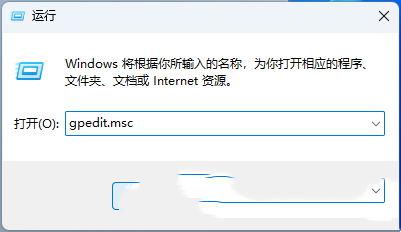
Methode 1:
Drücken Sie zunächst die Tastenkombination [Win + X] oder klicken Sie mit der rechten Maustaste auf das [Windows-Startlogo] in der Taskleiste und dann Öffnen Wählen Sie [Ausführen] aus dem ausgeblendeten Rechtsklick-Menü.
Zusätzlich zu der gerade beschriebenen Methode können Sie auch die Tastenkombination [Win + R] verwenden, um Ausführen schnell zu öffnen, dann den Befehl [gpedit.msc] eingeben und [OK oder Enter] drücken, um den Editor für lokale Gruppenrichtlinien zu öffnen .
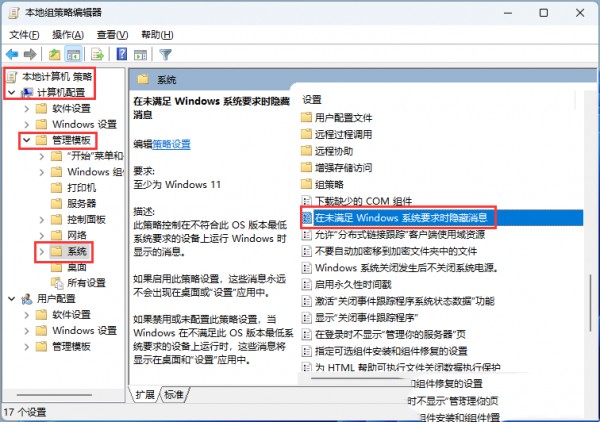
4. Um das Meldungsfenster auszublenden, wenn die Windows-Systemanforderungen nicht erfüllt sind, wählen Sie [Aktiviert].
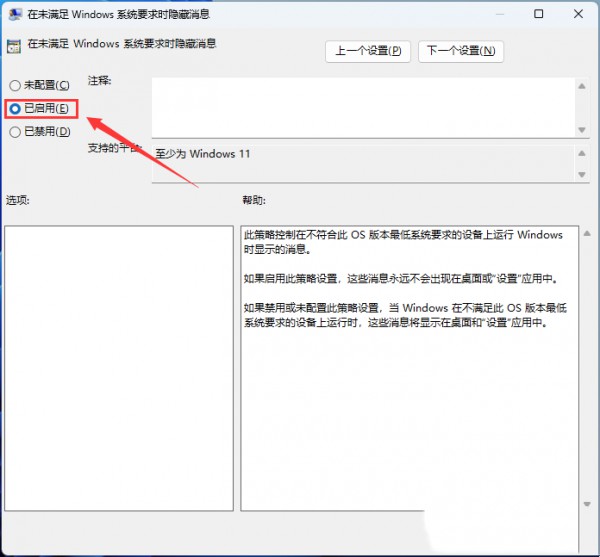
Methode 2:
Drücken Sie zunächst die Tastenkombination [Win + öffnet.
2. Zusätzlich zum Öffnen von „Run“ in der vorherigen Methode können Sie „Run“ auch schnell über die Tastenkombination [Win + R] öffnen, dann den Befehl [regedit] eingeben und [OK oder Enter] drücken, um den Registrierungseditor schnell zu öffnen .
3. Erweitern Sie im Fenster des Registrierungseditors den Pfad [Computer HKEY_CURRENT_USERControl Panel].
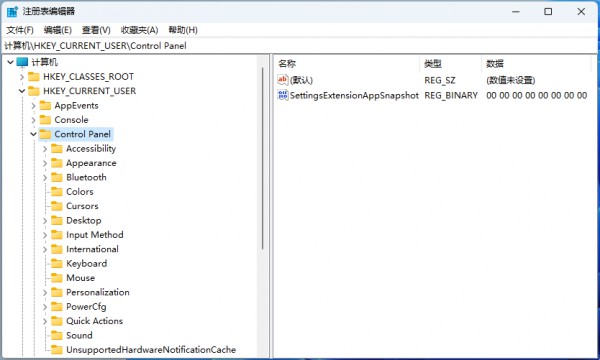
4. Wählen Sie dann [UnsupportedHardwareNotificationCache] aus. Wenn es nicht existiert, müssen Sie einen neuen erstellen. Geben Sie dann in das leere Feld rechts [Neu – DWORD-Wert (32-Bit) (D)] ein und nennen Sie es [SV2]. Hinweis: Wenn es sich um die Windows 11 21H2-Version handelt, ist es SV1.
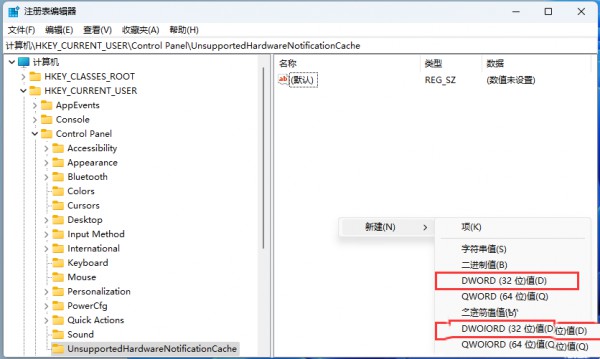
5. Doppelklicken Sie abschließend, um [SV2] zu öffnen, bearbeiten Sie das DWORD-Wertefenster (32-Bit) und ändern Sie die numerischen Daten in [0]. Wasserzeichen.
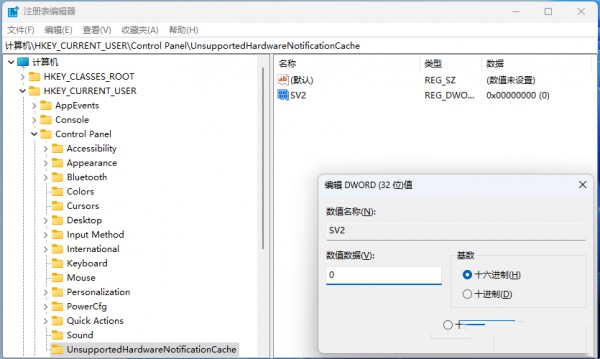
Nachdem der Vorgang abgeschlossen ist, schließen Sie die Registrierung und starten Sie den Ressourcenmanager neu.
Das obige ist der detaillierte Inhalt vonWie entferne ich das Win11 23H2-Aktivierungswasserzeichen? Lösen Sie umfassend das Problem der Aktivierung des Windows-Wasserzeichens in Win11 23H2. Für weitere Informationen folgen Sie bitte anderen verwandten Artikeln auf der PHP chinesischen Website!
 So öffnen Sie die Hosts-Datei
So öffnen Sie die Hosts-Datei
 Warum kann win11 nicht installiert werden?
Warum kann win11 nicht installiert werden?
 Pycharm-Methode zum Öffnen einer neuen Datei
Pycharm-Methode zum Öffnen einer neuen Datei
 Verwendung der Sprintf-Funktion in PHP
Verwendung der Sprintf-Funktion in PHP
 Was sind die Linux-Löschbefehle?
Was sind die Linux-Löschbefehle?
 Die Speicher-Engine von MySQL zum Ändern von Datentabellen
Die Speicher-Engine von MySQL zum Ändern von Datentabellen
 So bedienen Sie Oracle-Rundungen
So bedienen Sie Oracle-Rundungen
 Wie lange dauert es, bis die Douyin-Aufladung eintrifft?
Wie lange dauert es, bis die Douyin-Aufladung eintrifft?




